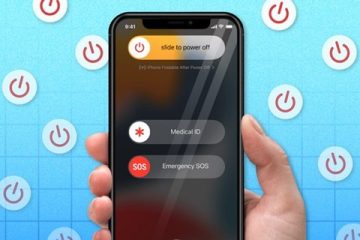Discord ist zweifellos eine der besten spielzentrierten kostenlosen Sprach-, Video-und Text-Chat-Anwendungen. Obwohl Discord hauptsächlich für Gamer entwickelt wurde, hat es auch einige Funktionen für Entwickler. Zum Beispiel hat Discord einen Entwicklermodus, der den Entwicklern einige zusätzliche Funktionen bietet.
Wenn Sie ein Entwickler sind und einen Bot für Discord erstellen möchten, möchten Sie vielleicht zuerst den Entwicklermodus auf Discord aktivieren. Das Aktivieren des Entwicklermodus fügt dem Kontextmenü von Discord eine neue Option hinzu.
Wenn der Entwicklermodus auf Discord aktiviert ist, können Sie die IDs Ihres Servers, Kanalmitglieder, Nachrichten usw. anzeigen. Außerdem werden Sie Finden Sie eine neue Option im Kontextmenü, mit der Sie die IDs von Servern, Kanälen, Servermitgliedern und Nachrichten kopieren können.
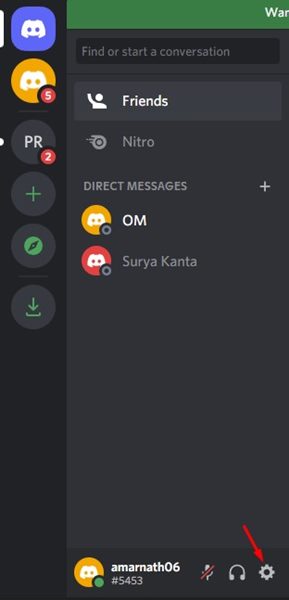
Schritte zum Aktivieren oder Deaktivieren des Entwicklermodus in Discord
Dies Die Funktion ist für Entwickler von Vorteil, die ihren eigenen Discord-Bot konfigurieren möchten. Wenn Sie also nach Möglichkeiten suchen, den Entwicklermodus in Discord zu aktivieren oder zu deaktivieren, lesen Sie die richtige Anleitung. In diesem Artikel teilen wir eine Schritt-für-Schritt-Anleitung zum Aktivieren oder Deaktivieren des Entwicklermodus in Discord. Sehen wir uns das mal an.
1) Entwicklermodus in Discord für Desktop & Web aktivieren
Bei dieser Methode verwenden wir den Discord Desktop-Client oder das Web Version, um den Entwicklermodus zu aktivieren. Hier sind einige der einfachen Schritte, die Sie befolgen müssen.
1. Öffnen Sie zunächst die Discord-App auf Ihrem Desktop. Oder melde dich einfach bei der Discord-Webversion an.
2. Klicken Sie nun auf das Zahnradsymbol Einstellungen, wie im Screenshot unten gezeigt.
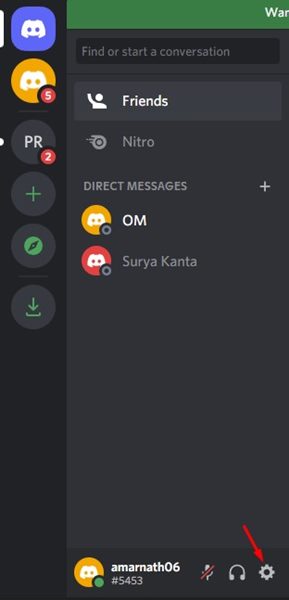
3. Klicken Sie im linken Bereich auf die Registerkarte Erweitert, wie im Screenshot unten gezeigt.
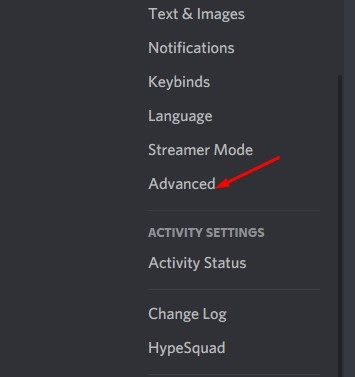
4. Auf der rechten Seite finden Sie den Abschnitt Entwicklermodus. Um den Entwicklermodus zu aktivieren, müssen Sie den Schalter für den Entwicklermodus einschalten.
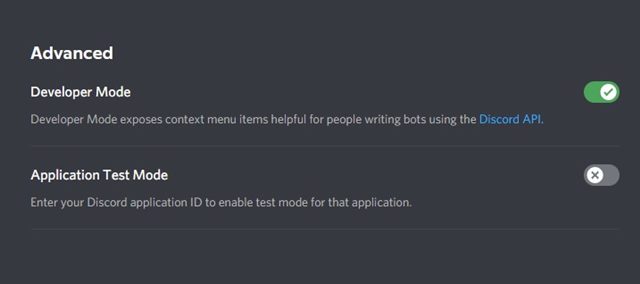
5. Nachdem Sie den Entwicklermodus aktiviert haben, finden Sie eine Option zum Kopieren der ID von Servern, Mitgliedern, Kanälen und Nachrichten. Klicken Sie mit der rechten Maustaste auf den Kanal, Server, die Nachricht oder das Mitglied und wählen Sie die Option ID kopieren aus.
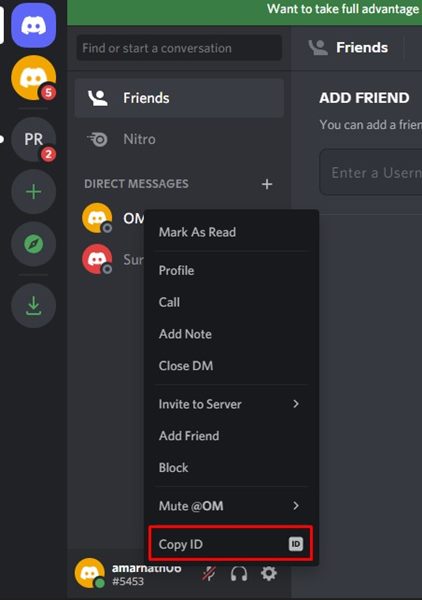
6. Wenn Sie die Option „Entwicklermodus“ deaktivieren möchten, deaktivieren Sie den Schalter für den Entwicklermodus in Schritt 4.
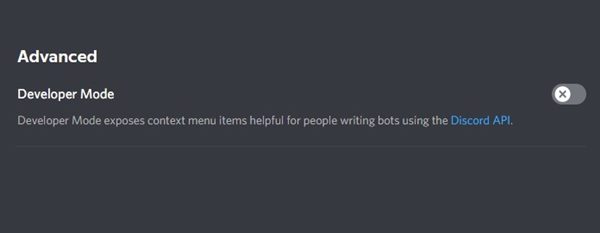
Das war’s! Du bist fertig. So können Sie den Entwicklermodus in Discord für Web/Desktop aktivieren oder deaktivieren.
2) Aktivieren Sie den Entwicklermodus in Discord für Android/iOS
Sie können auch die mobile App von Discord verwenden, um den Entwicklermodus zu aktivieren oder zu deaktivieren. Hier sind einige der einfachen Schritte, die Sie befolgen müssen.
1. Öffnen Sie zunächst die Discord-App auf Ihrem Smartphone und tippen Sie auf Ihr Profilbild.
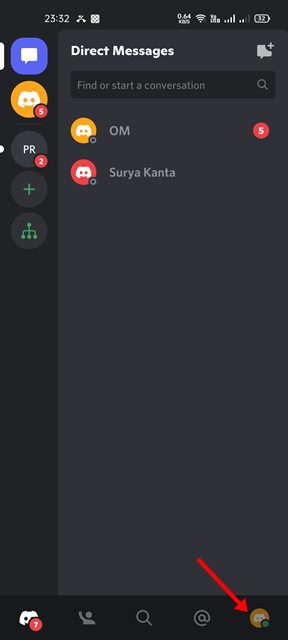
2. Tippen Sie unter den App-Einstellungen auf die Option Verhalten.
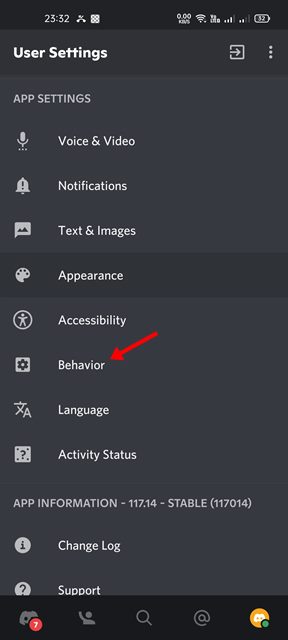
3. Aktivieren Sie auf der Seite”Verhalten”den Umschalter für den Entwicklermodus. Dadurch wird der Entwicklermodus in Ihrem Discord-Konto aktiviert.
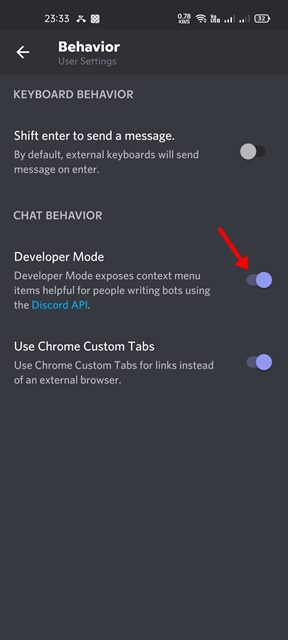
4. Sie müssen lange auf einen Kanal, Servernamen oder Mitgliedsnamen drücken, um die Option ID kopieren zu finden.
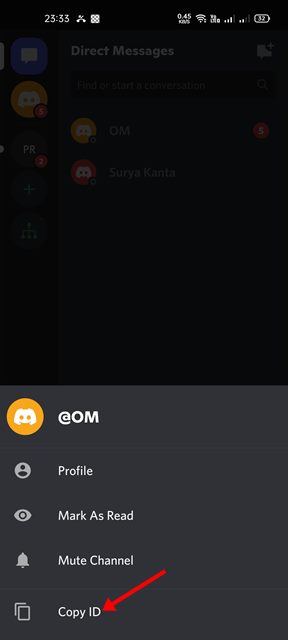
5. Um den Entwicklermodus zu deaktivieren, öffnen Sie die Verhaltensseite und deaktivieren Sie den Schalter für den Entwicklermodus.
Das war’s! Du bist fertig. So können Sie den Entwicklermodus in der Discord-App aktivieren oder deaktivieren.
Häufig gestellte Fragen – FAQs
Entwicklermodus-Discord wird nicht angezeigt ?
Früher hatte Discord die Entwicklermodus-Option unter den Darstellungseinstellungen. Aber die Einstellungen wurden mit einem Update auf die Registerkarte Erweitert verschoben. Stellen Sie sicher, dass Sie die Schritte korrekt befolgen, um Änderungen am Discord-Entwicklermodus vorzunehmen.
Wie aktiviere ich den Discord-Entwicklermodus für das iPad?
Die Schritte zum Aktivieren Der Entwicklermodus auf Discord für iPad ist derselbe. Gehen Sie zu den Benutzereinstellungen > Verhalten. Scrollen Sie unter Verhalten nach unten und aktivieren/deaktivieren Sie den Entwicklermodus-Schalter.
Wie finde ich die Benutzer-/Server-/Nachrichten-ID im Entwicklermodus?
Einmal Wenn Sie den Entwicklermodus einschalten, können Sie Ihre Benutzer-/Server-/Nachrichten-ID leicht finden. Klicken Sie dazu mit der rechten Maustaste auf den Benutzer/Server/die Nachricht und wählen Sie „ID kopieren“ aus dem Rechtsklickmenü aus.
Der Entwicklermodus in Discord könnte für diejenigen, die Bots erstellen, sehr hilfreich sein. Ich hoffe, dieser Artikel hat dir geholfen! Bitte teilen Sie es auch mit Ihren Freunden. Wenn Sie irgendwelche Zweifel haben, lassen Sie es uns im Kommentarfeld unten wissen.